虚拟机安装下载教程:http://www.cnblogs.com/CyLee/p/5615322.html
centos 6.5下载地址:http://www.centoscn.com/CentosSoft/iso/2013/1205/2196.html
配置学习地址:http://www.imooc.com/video/3245
在创建虚拟机时,记得创建空白硬盘,否则虚拟机会智能帮你安装桌面版并且不可配置
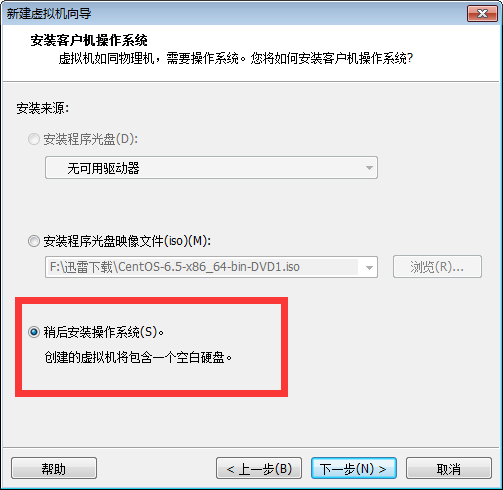
之后在CD/DVD(IDE)中选择centos IOS 镜像文件。就可以开机安装了
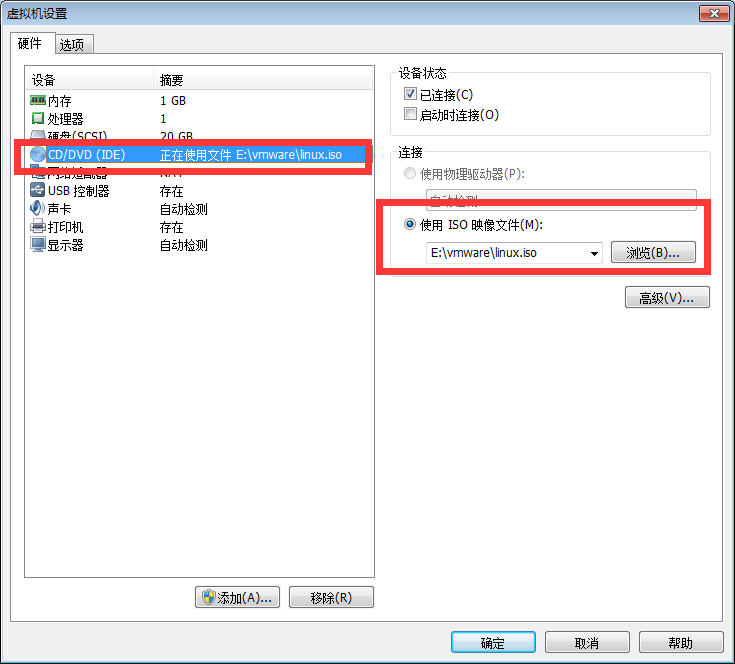
顺便设置一下桥接网络,不然稍后Ping不通
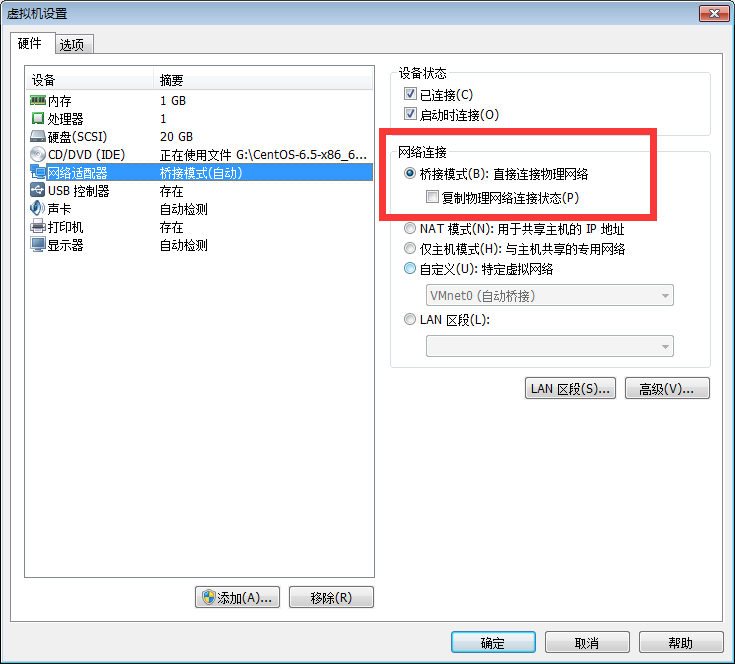
进入安装界面,选择第一个
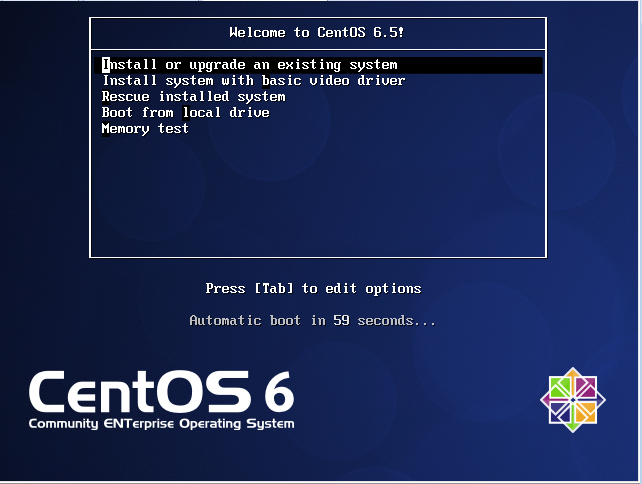
安装过程一直下一步即可。
直到在这里选择自定义布局
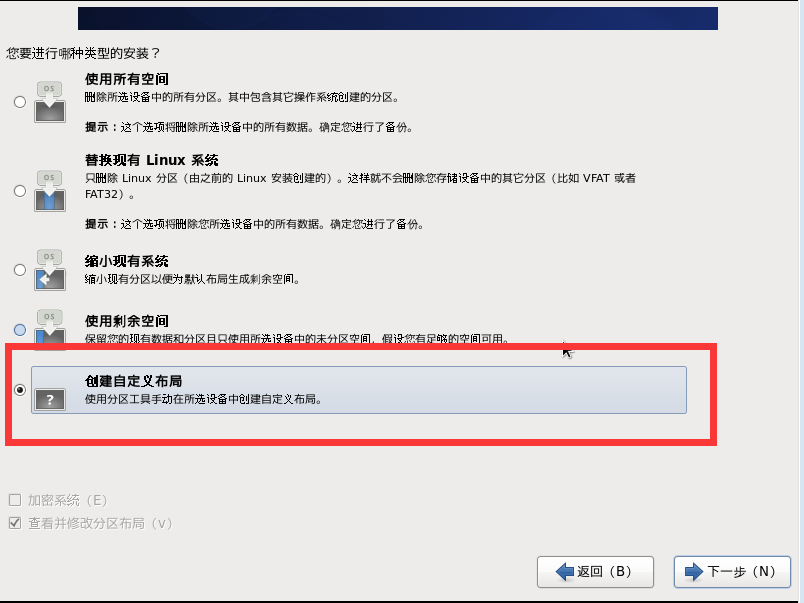
【创建】一个【标准分区】,选择【/home】 。 给它【2000M】
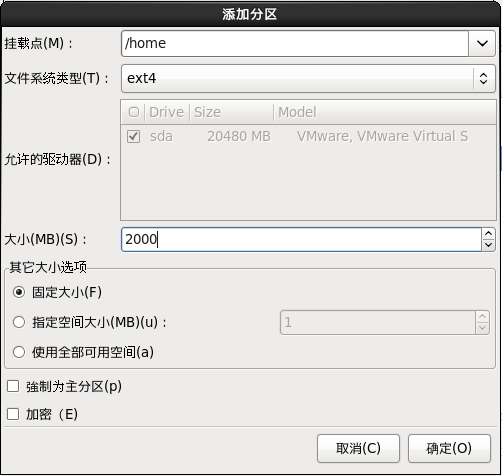
【创建】一个【标准分区】,选择【/boot】 。 给它【200M】
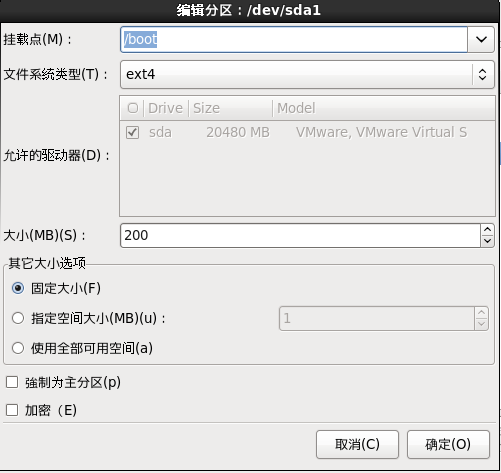
【创建】一个【标准分区】,选择文件类型【swap】 。 给它【1000M】
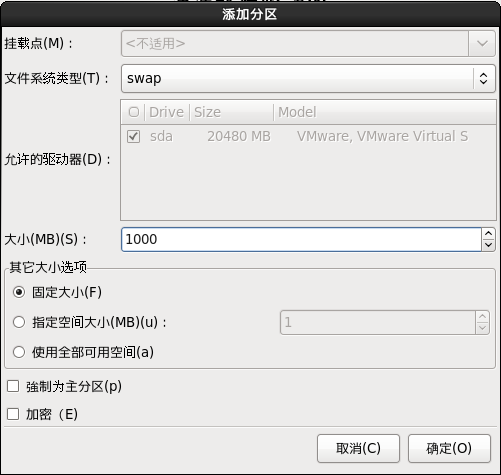
【创建】一个【标准分区】,选择【/】 , 选择【使用全部可用空间】
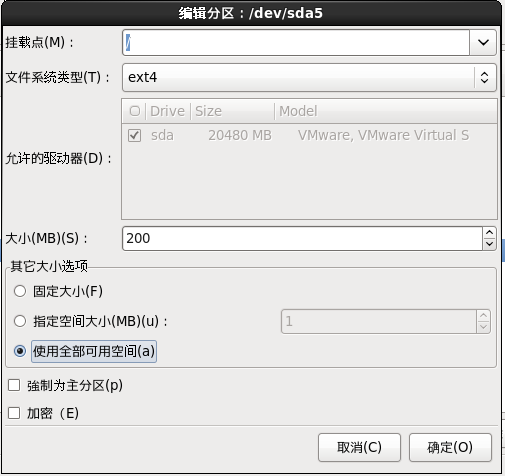
最终分区结果如下:
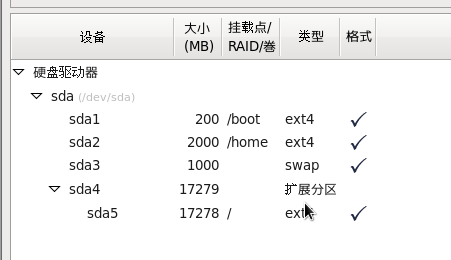
点击下一步即可,同意【格式化】和【修改写入】,
一直下一步直到以下画面
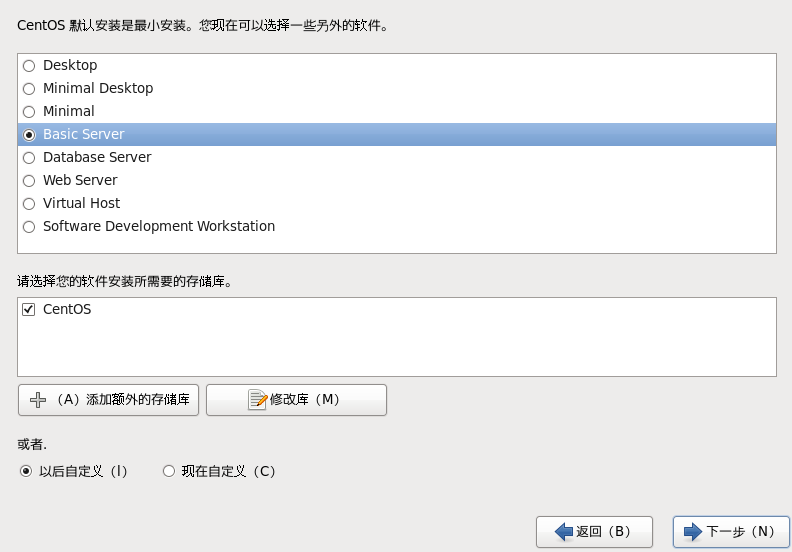
翻译
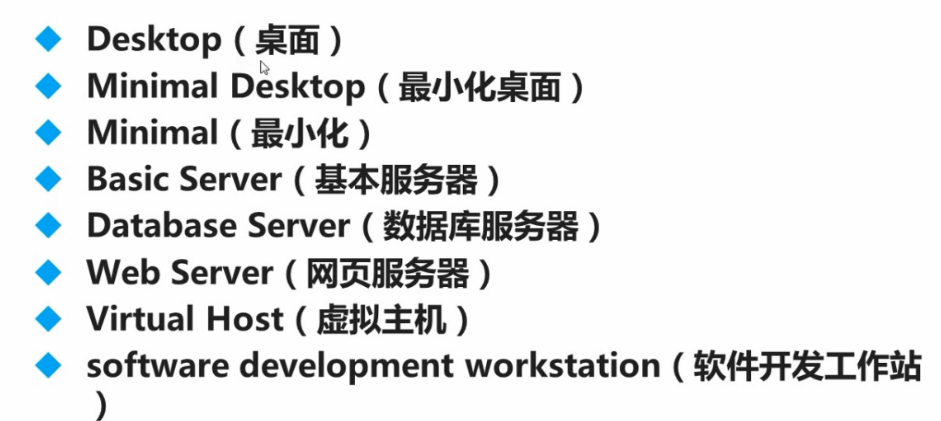
如果是服务器的话,应该是最小化安装,也就是【Minimal】.但是这样会影响我们的学习,所以我们选择基本服务器【Basic Server】
然后继续下一步就开始正式安装了
等安装成功并且重启之后,就能看到命令行界面了。超级管理员的账号(login)是root
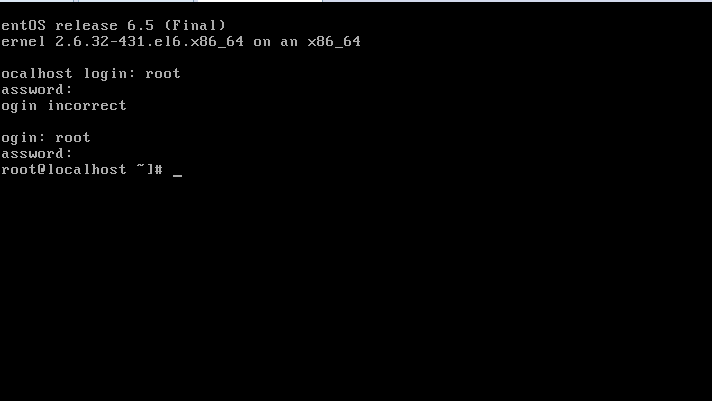
使用setup 来配置ip
直接敲入命令:setup
进入以下界面,选择网络配置【netword configuration】 , 然后选择【Device configuration】.之后选择网卡【eth0】
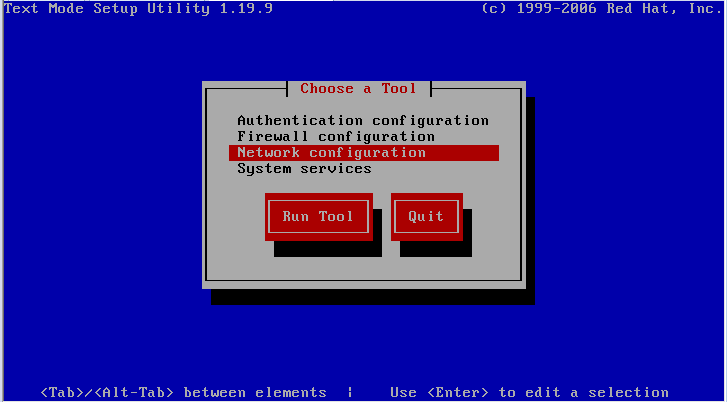
配置IP,
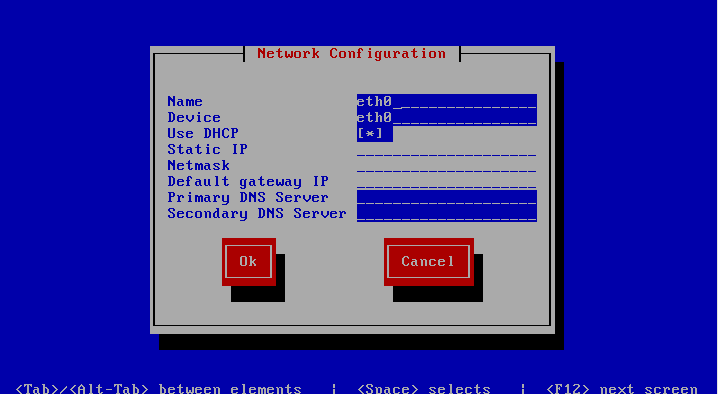
通过tab键将[*] 换成空格,然后修改配置
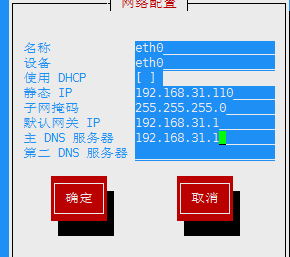
再一路保存即可
之后在命令行执行:service network restart
重启网络服务!
然后试着Ping主机IP,如果ping不通的话,尝试修改虚拟机的网络模式为【桥接网络】
ls的参数介绍
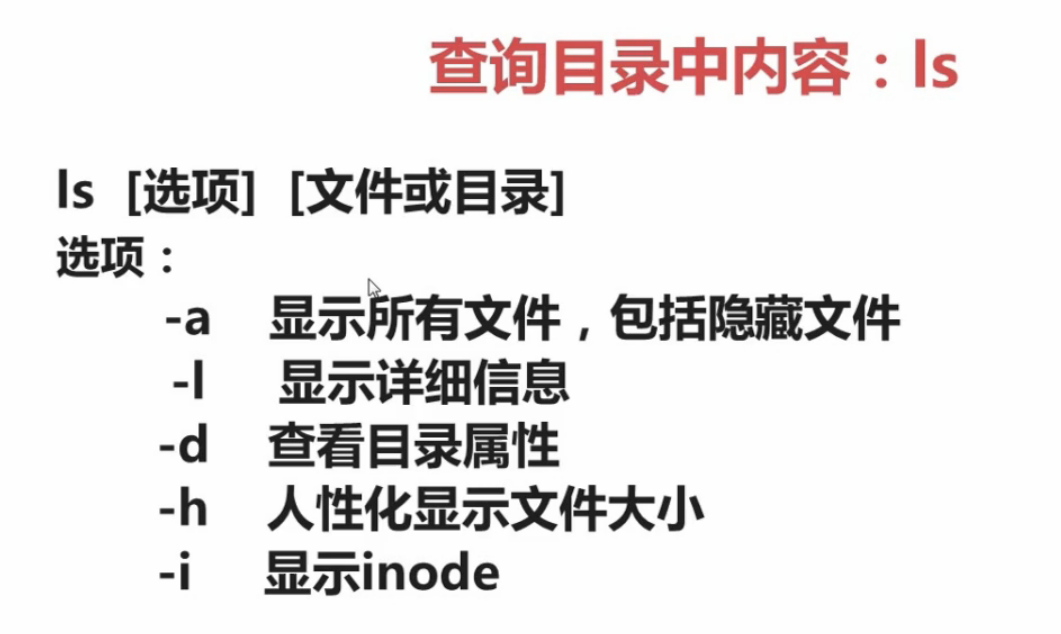
- -i,-l,-h 是最常用的
- 使用ll 来代替 ls -l
文件的类型
UNIX中一共有七种文件类型,这里介绍常见的三种,在命令行中敲入:
cd /etc
ls -lh
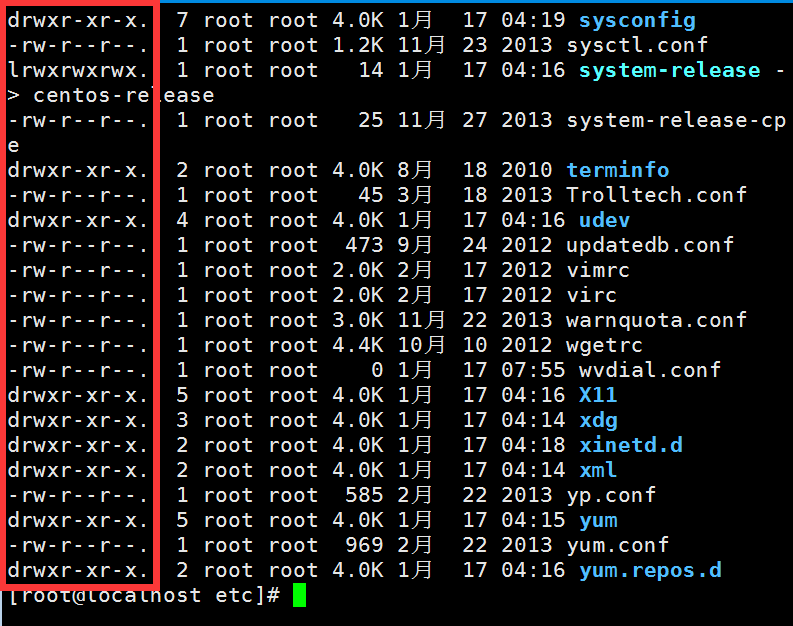
观察最左边第一列的第一位字符,如果为【-】则是文件,【d】则是目录,【l】则是软连接。
文件的角色和权限分配
观察最左边第一列的字符,除了第一位为【文件的类型】外,后面的9位字符,平均每三位为一类角色。
从左往右分别是:u所有者,g所属者,o其他人
r代表读,w代表写,x代表执行
目录操作
#创建二级目录
mkdir -p japan/boduols
#删除文件夹
rm -rf japan
#复制并且修改文件名称
cp anaconda-ks.cfg /tmp/ana.cfg
#复制文件夹
cp japan/abc /tmp/ -r
# 移动文件夹或者重命名
mv hello hello.sh
常用目录的介绍
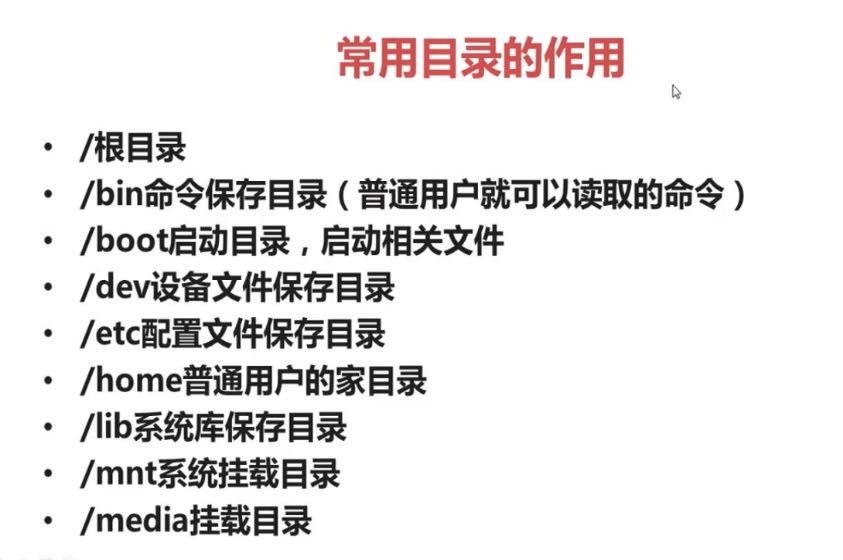
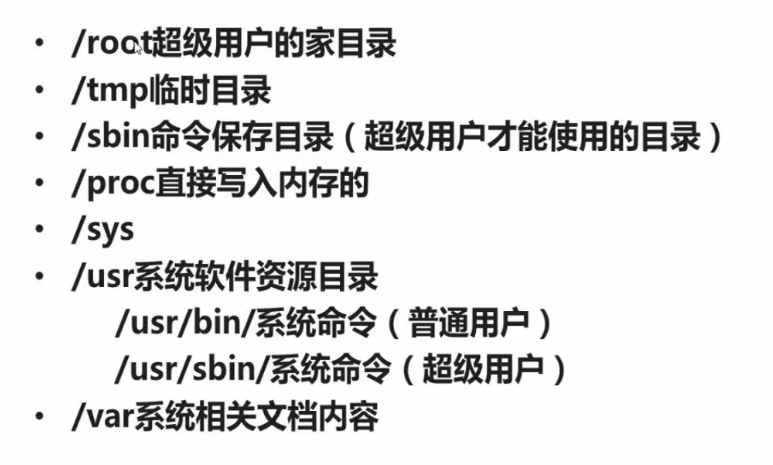
根目录下的bin和sbin,usr目录下的bin和sbin,这四个目录都是用来保存系统命令的。
bin目录中的命令是所用用户都可以使用的,但sbin目录下的只有Root用户才可以使用
proc 和 sys 目录不能直接操作,这两个目录保存的是内存的挂载点。
软链接
- 类似window的快捷方式
- 修改任意文件,另一个文件也会跟着改变
- 删除原文件,软链接文件不能使用
- 软连接的文件类型为“l”
touch canglaoshi
ls -s canglaoshi /tmp/canglaoshi.soft
文件搜索
- 最快的文件搜索:locate
- 查找系统命令所在位置: whereis
- 最强大的文件搜索:find
- 字符串搜索命令:grep
locate
该命令的搜索速度最快,因为他是从后台数据库中搜索的。支持模糊搜索
但数据库每天都只更新一次,所以当天新建的文件,不一定会被更新到数据库中,需要使用updatedb来更新最新的数据
功能比较单一,只能单纯的搜索文件名。
# 更新数据库
updatedb
# 快速搜索
locate 【模糊字符串】
搜索的配置文件
- 当 PRUNE_BIND_MOUNTS 设置为“YES” 时,开启conf配置文件中所有的限制条件,如果要关闭这些限制条件,只需要将这个设置为NO即可
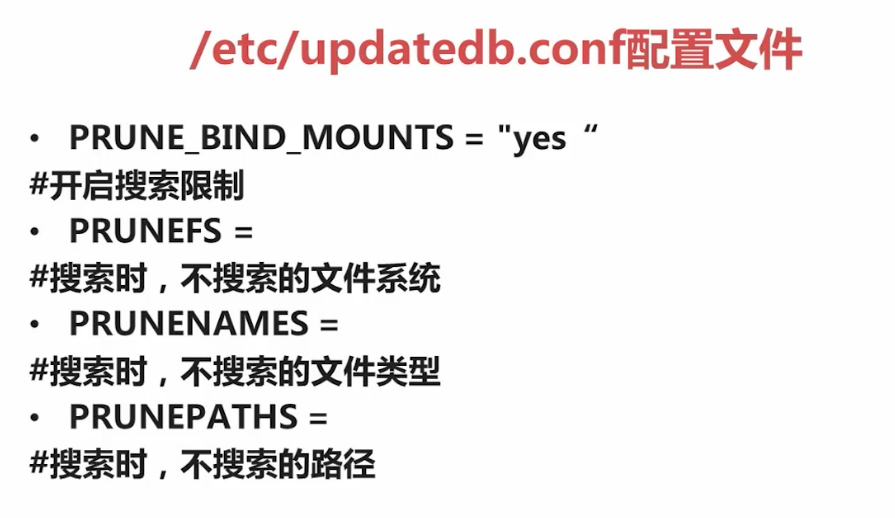
whereis
是用来查找【系统命令】所在目录的
- 比如我想知道ls这个系统命令在哪个目录中,就需要使用 whereis
# -b 是只显示命令的目录位置
whereis -b ls
find
最强大的搜索方式,但不支持模糊搜索
通配符: * 匹配任意内容 ? 匹配任意一个字符串 [] 匹配任意一个中括号内的字符串
# 不区分大小写搜索 find /root -iname anaconda-ks.cfg
# 包含.log结尾
find /root -iname "*.cfg"
# 搜索一天前的文件
find /var/log/ -mtime +1
# 搜索文件大小,小于25k的文件
find /root -size -25k
# 复合查询,通过-a(and) 或者 -o(or) 来链接,搜索文件大小,小于50k,大于20k的文件
find /etc -size +20k -a -size -50k
# 复合查询 + 使用-exec对查询结果进行操作,后面的 {} 代表查找出来的文件 ,它的终止是以;为结束标志的,考虑到各个系统中分号会有不同的意义,所以前面加反斜杠。
find /etc -size +20k -a -size -50k -exec ls -lh {} ;
# 根据id查询(id通过ls -i来查询) + -exec 删除
find /root -inum 394863 -exec rm -rf {} ;
grep 文件中查找包含的字符串的内容
# -i 不区分大小写, -v 排除执行的字符串
grep -i "size" anaconda-ks.cfg
压缩和解压
# zip压缩,jp为被压缩的文件夹 zip -r jp.zip jp
# zip解压
unzip jp.zip
# gzip 压缩,会导致源文件消失,但是gzip不支持文件夹压缩,必须先使用tar压缩,然后再gzip压缩。这是套路别问为什么
gzip abc
#gzip 解压,会导致源压缩文件消失
gzip -d abc
# tar.gz 压缩
tar -zcvf jp.tar.gz jp
# tar.gz 解压
tar -zxvf jp.tar
关机与重启
-h关机 -r重启
# 在临晨05:30分关机,无法指定秒数的单位。按回车可继续回到命令行,让关机命令运行在后台中 shutdown -r 05:30 &
# 取消关机命令
shutdown -c
# 立即重启
shutdown -r now
# 退出登陆
logout
shell 脚本
- 所谓的shell,其实就是UNIX命令本身。但shell分为很多种不同的语法,常用的是bash
创建一个空文件:vi hello.sh
然后输入以下代码:
#!/bin/bash #这是我的第一个shell脚本 echo -e "e[1;34m 天上掉下个林妹妹 e[0m"
保存退出,通过以下两种方式运行:
1、直接运行
bash hello.sh
2、给予权限,然后使用相对路径或者绝对路径执行
chmod 755 hello.sh ./hello.sh